大家好我是阿星👏🏻!
你平常有没有看到好选题,想带链接保存下来的时候呢?又不太方便直接整理到excel里🤔
现在,我们将通过AI coding的方式,构建chrome插件。一键采集心仪小红书笔记并瞬间传送到飞书文档的~效果👇
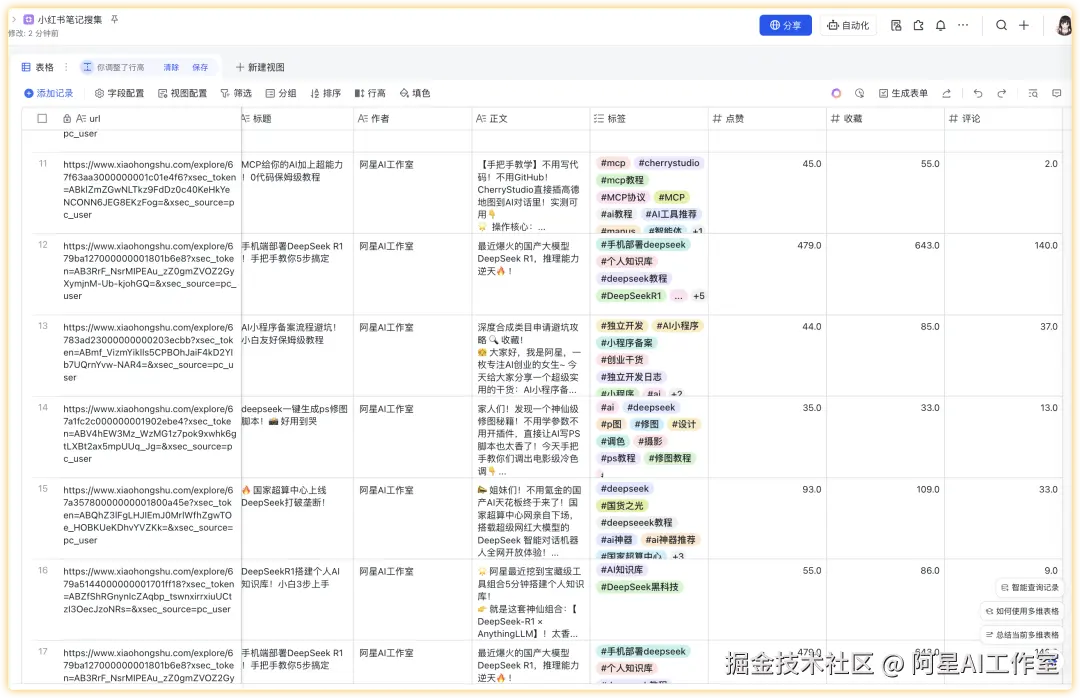
不用做任何下载,填写地址、飞书appid
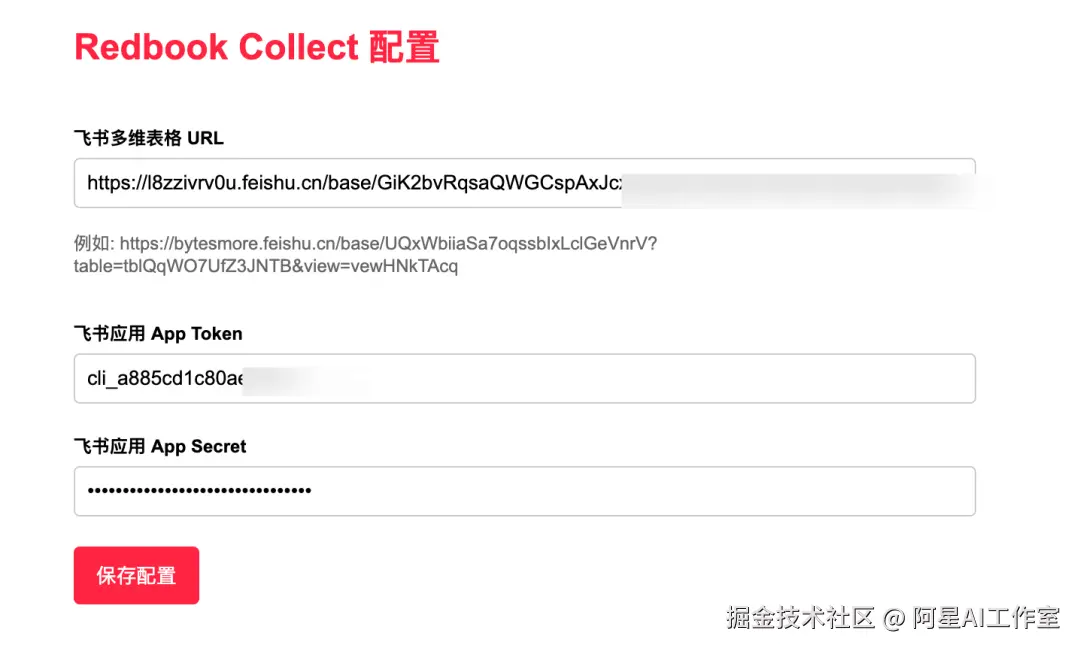
轻轻在浏览器里点击采集即可~
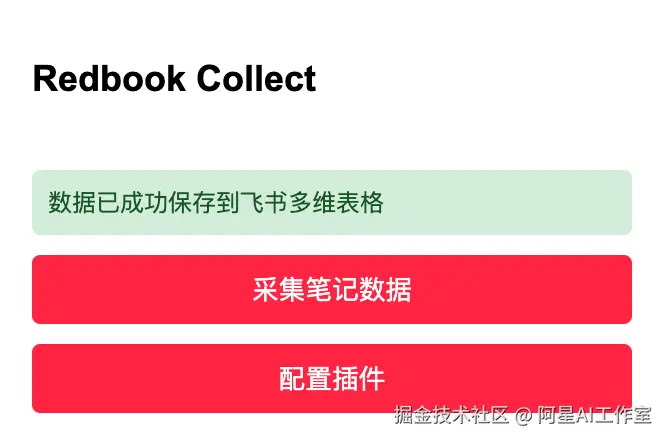
所有标题、正文、点赞数、评论数、标签都被存到多维表格里啦~
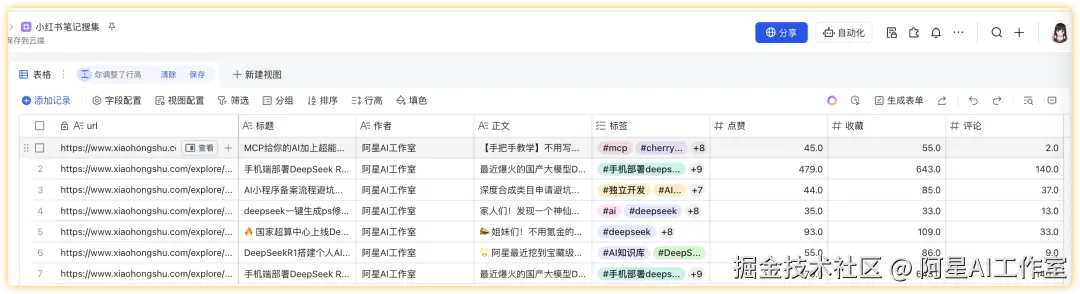
核心结构如下:
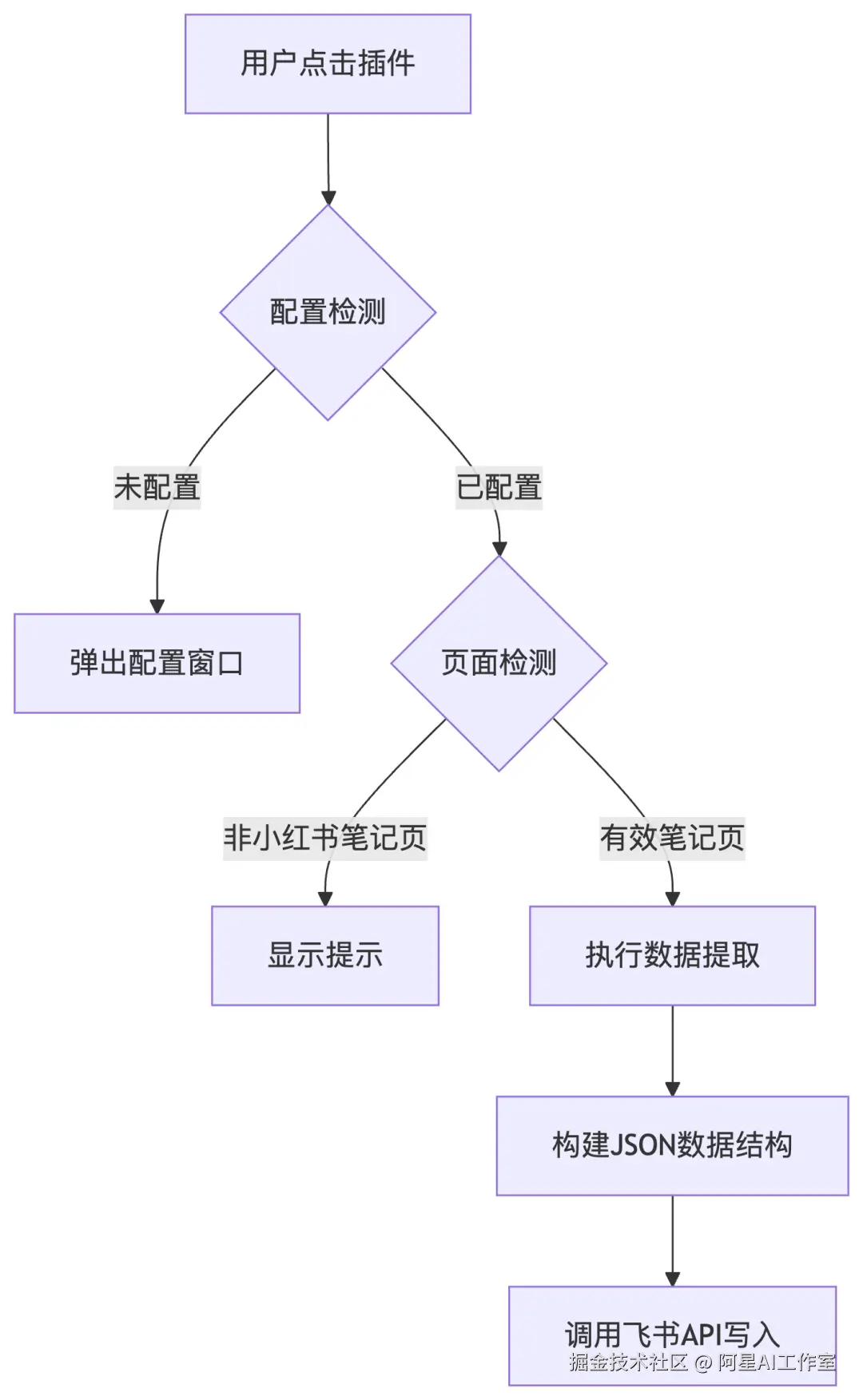
创建多维表格应用
首先打开API文档。
小白不用纠结什么是api,就是钥匙🔑。代码这东西太精密了,要让外界精密地和飞书多维表格对接就得有🔑。
API文档有很多很多,你要用到的只是飞书多维表格API里的新增记录这一项,文档地址传送门:
另外给多维表格添加应用。
为什么要添加?
光有钥匙🔑还不行,代码很挑剔不是谁都接待,往往是封装好的才能对接。相当于火箭先在工地上装个发射台,才能上天,这个应用你就当是接驳的,送你的代码上天用的发射台。
先去右上角创建一个应用。
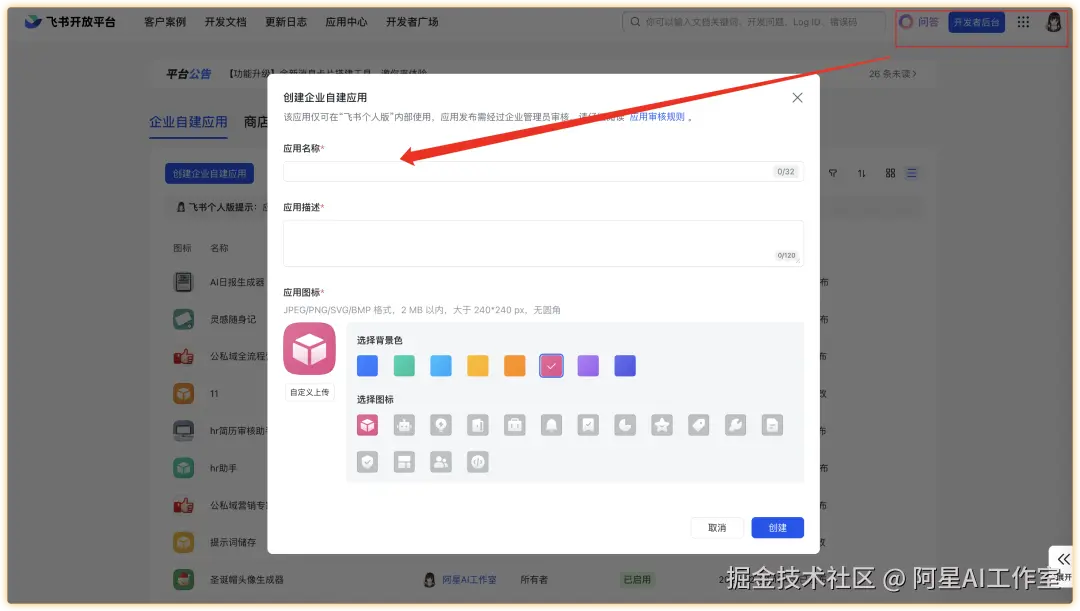
然后在你刚才创建的应用里👉🏻新增记录👉🏻调试台
拿到app token和app secret。
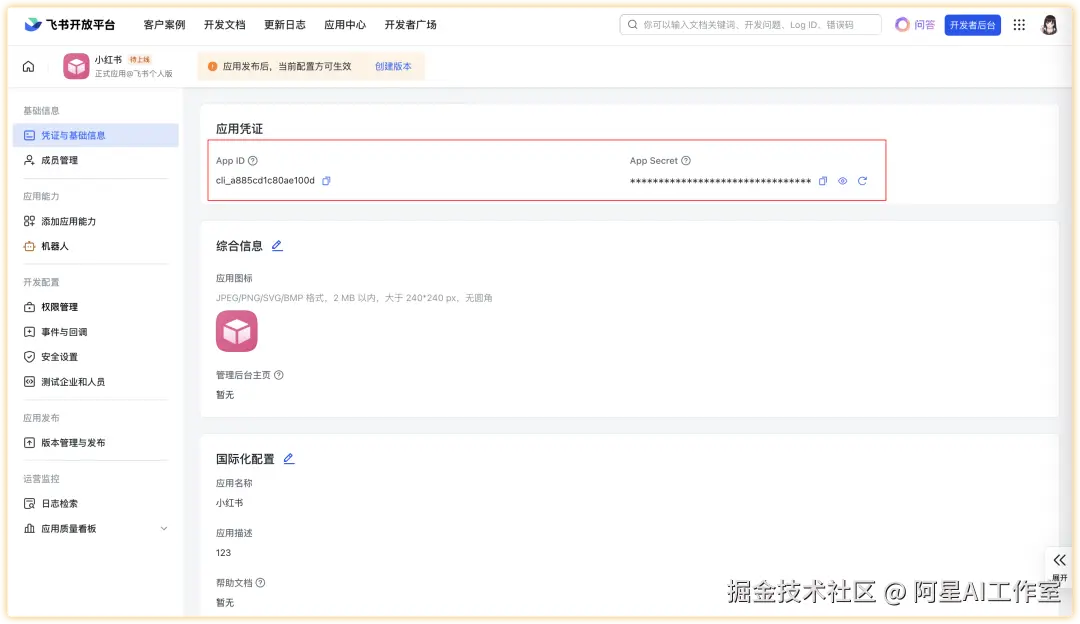
先保存下来。
初步查看API文档
要测试就要有API------至于为什么要测试,因为API这个东西你最后几步编程也要看能否跑通,到时候用cursor测试还是浪费你钱,现在飞书上试试,能跑通的话,到时候直接复制粘贴直接让cursor写。
现在咱们只主打一个知道API那一坨代码在哪里就可以了,不用每一句都看懂。
AI能看懂就行了,AI就是咱们实习生,不会再问就行了。
先随便看看👇🏻
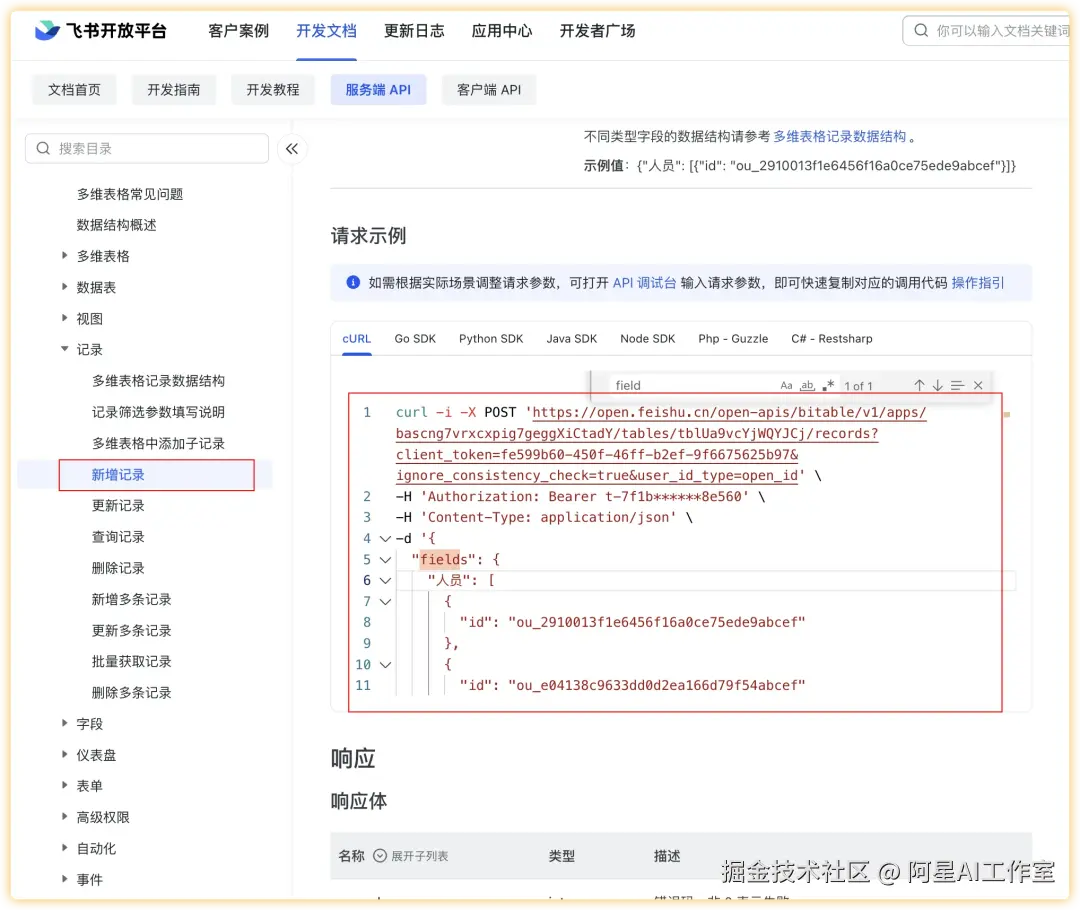
你可以从API文档里发现,最关键的就是这几行,也就是fields字段:比如可以提炼为下面的格式,相当于火箭的body身体。我们最后测试用的也是这几行。
先填到测试台的请求体,也就是body里
json
{
"fields": {
"url": "<页面的URL>",
"标题": "<提取的标题title文本>",
"作者": "<提取的作者username文本>",
"正文": "<提取的正文note-text文本>",
"标签": ["提取的标签tag", "文本"],
"点赞": 19,
"收藏": 21,
"评论": 23
}
}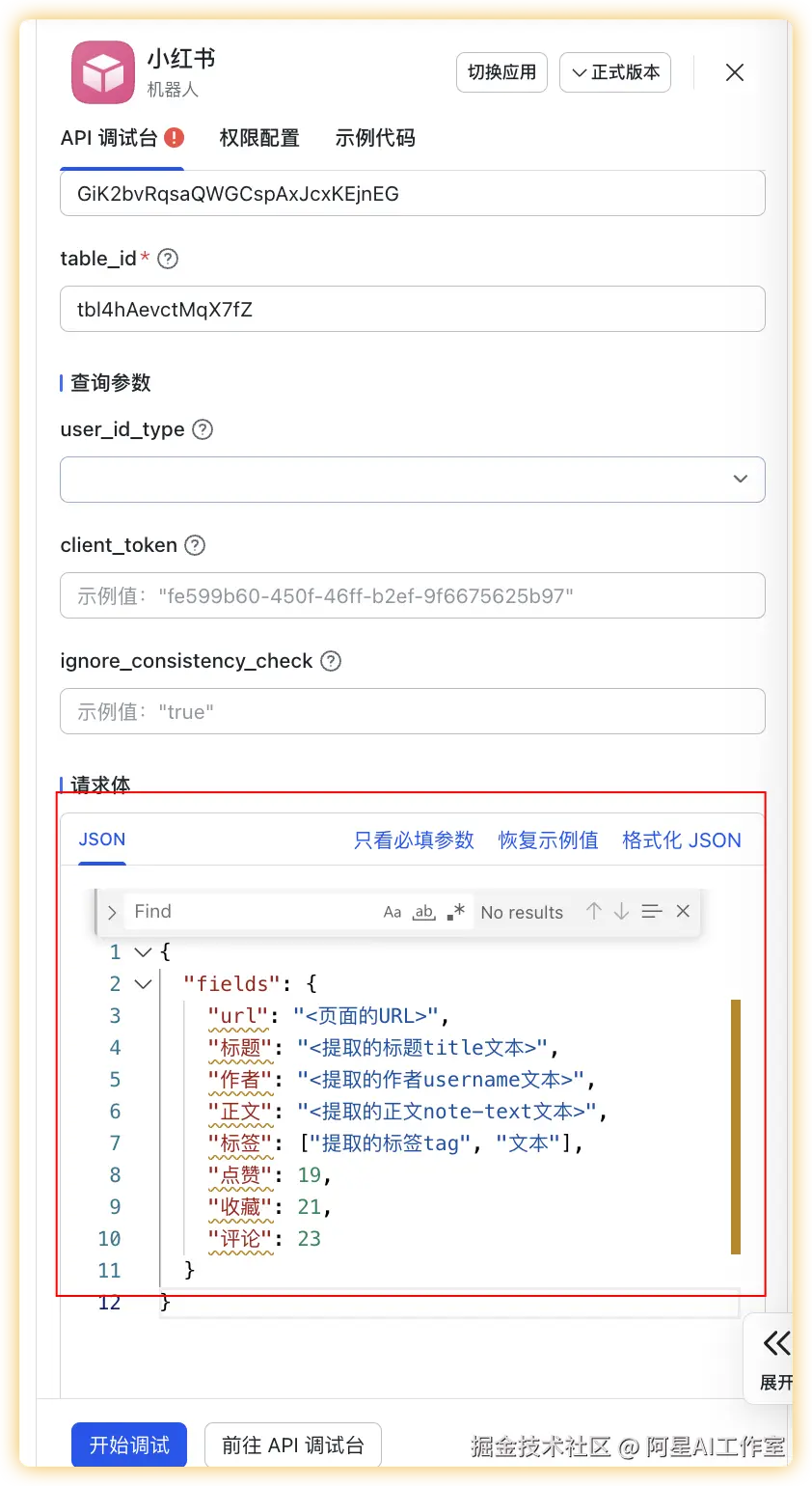
创建多维表格
与此同时,在飞书多维表格里创建一个表头一样的飞书多维表格。
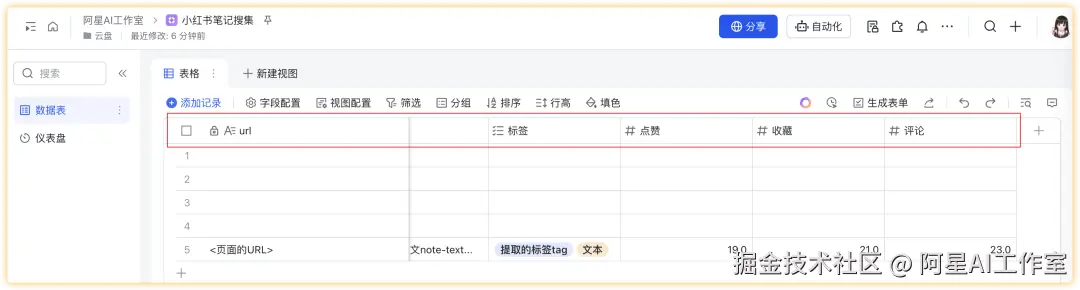
注意tableid是table后面这串字符👇🏻,
先复制保存下来。
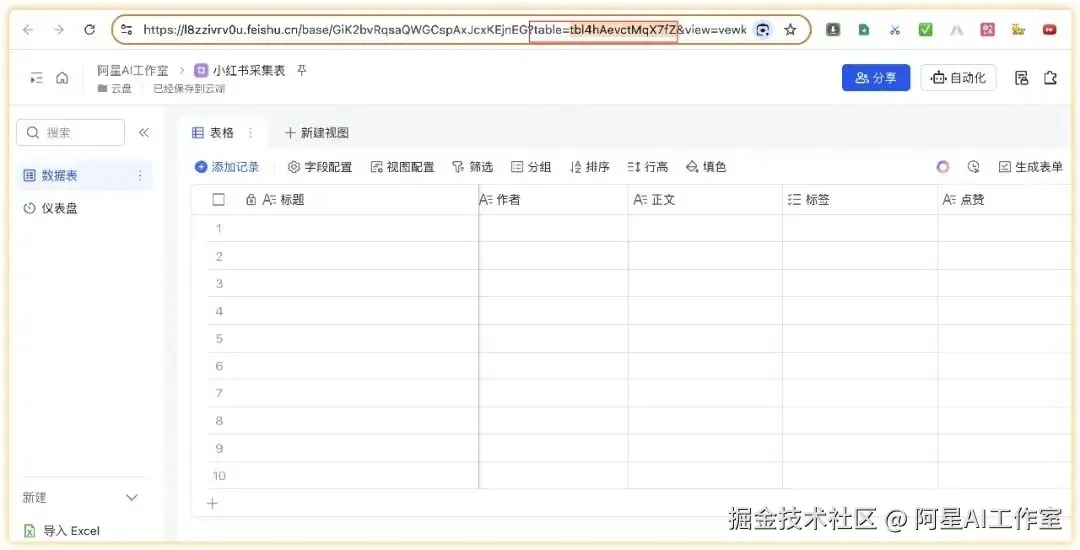
然后要开通改一下新增记录权限,并发布!不发布相当于暗恋不表白,没用。
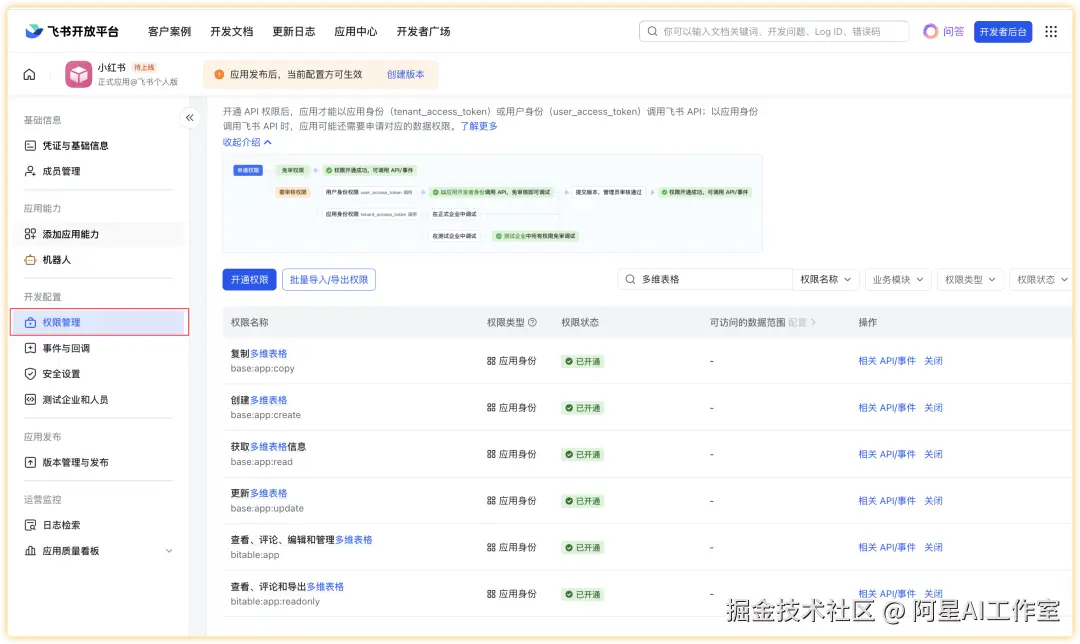
点击发布,一个完整的服务就被你发布了,多么复杂的科技就被这简单的可视化界面搞定了🤔。
给多维表格连上应用
然后回去打开多维表格,多维表格里也要连上我们创建的飞书应用,才能工作。
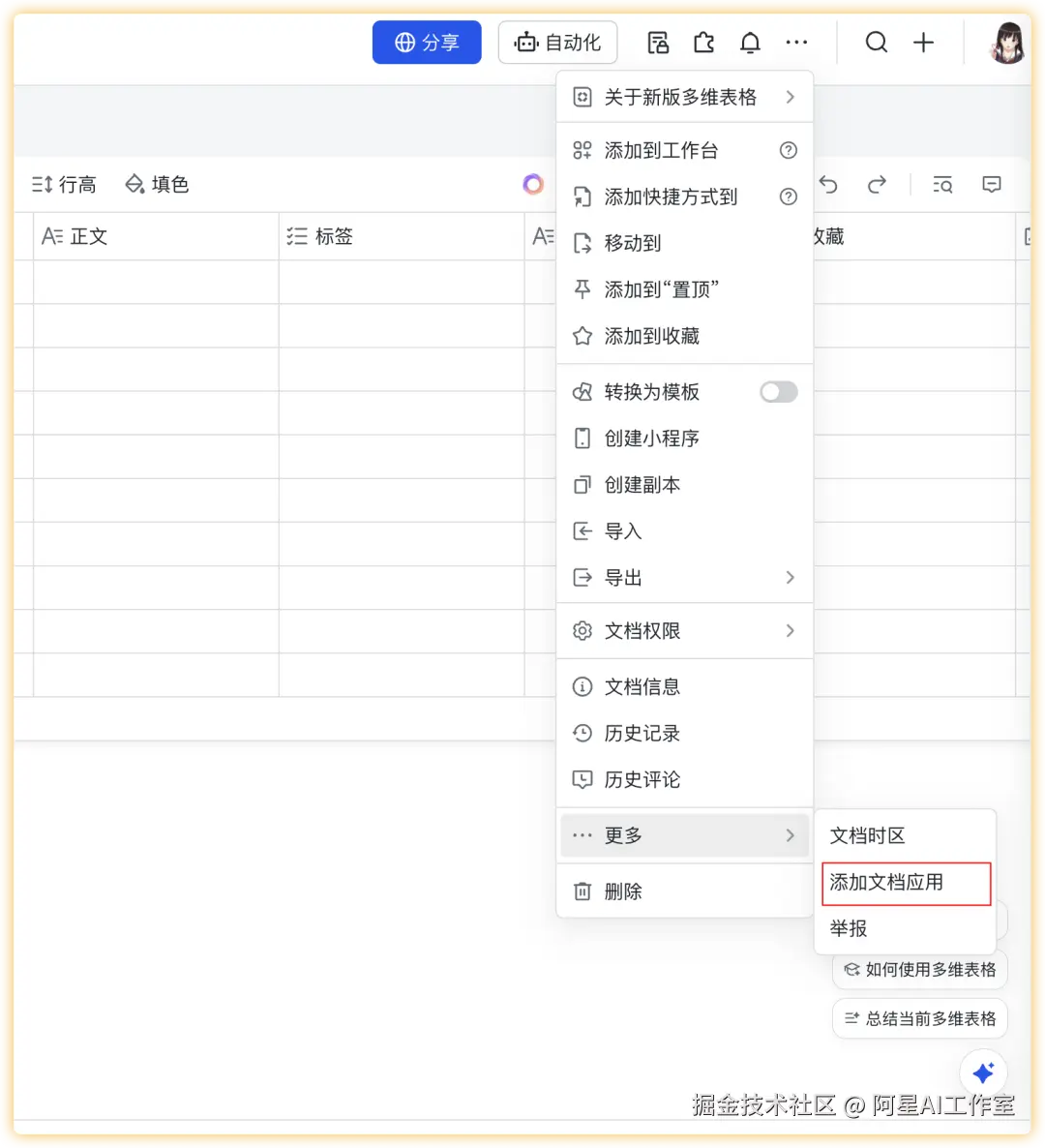
如果你前面忘了做上线那一步,
你会发现搜不到自己刚创建的应用,尴尬了😂
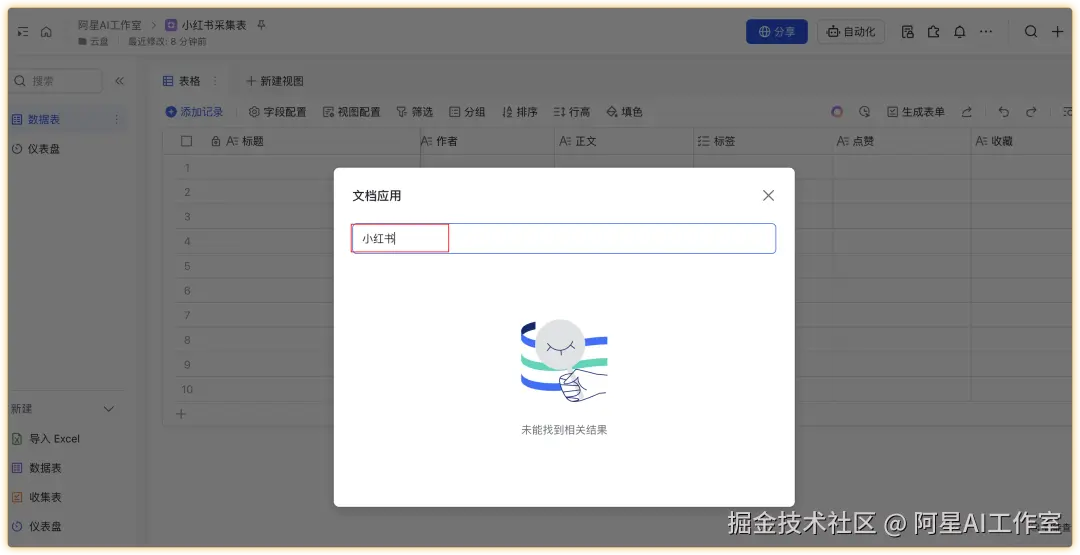
回到工作台。左下角点版本管理与发布,上线新版本就行了。

回到刚才多维表格里添加应用的地方,重新添加一次即可。
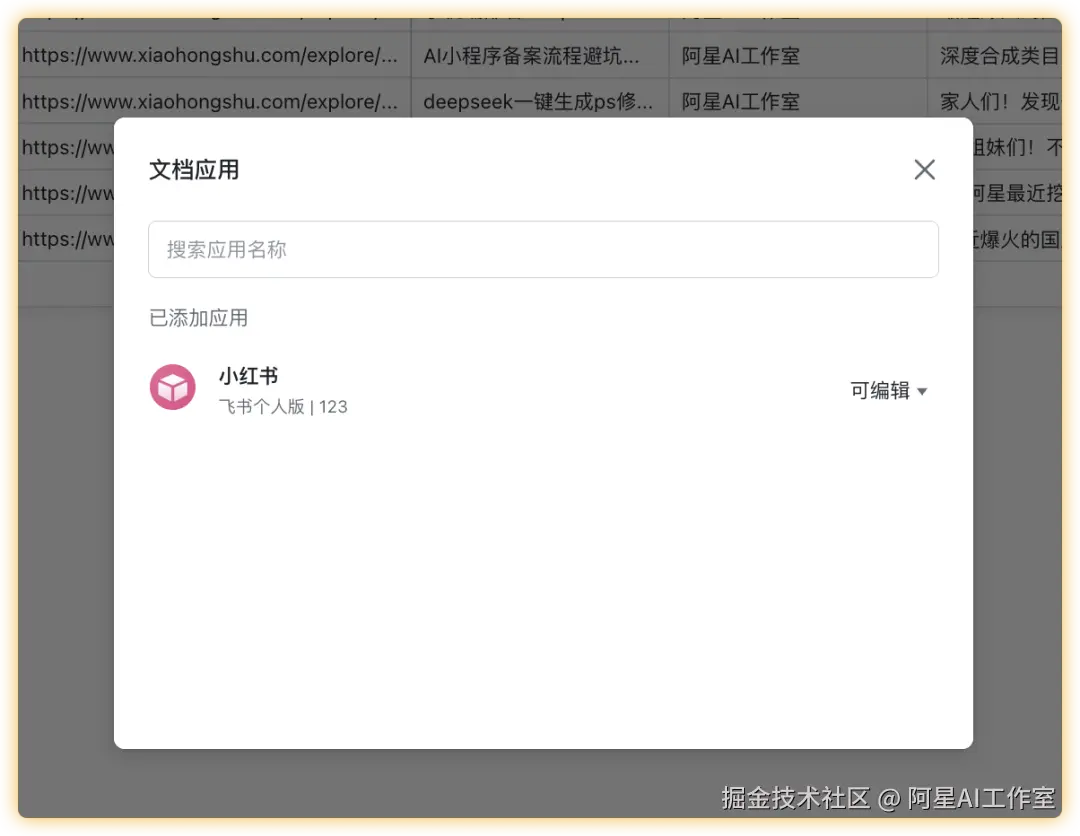
测试API
接着,我们回到控API调试控制台,继续填写测试参数,
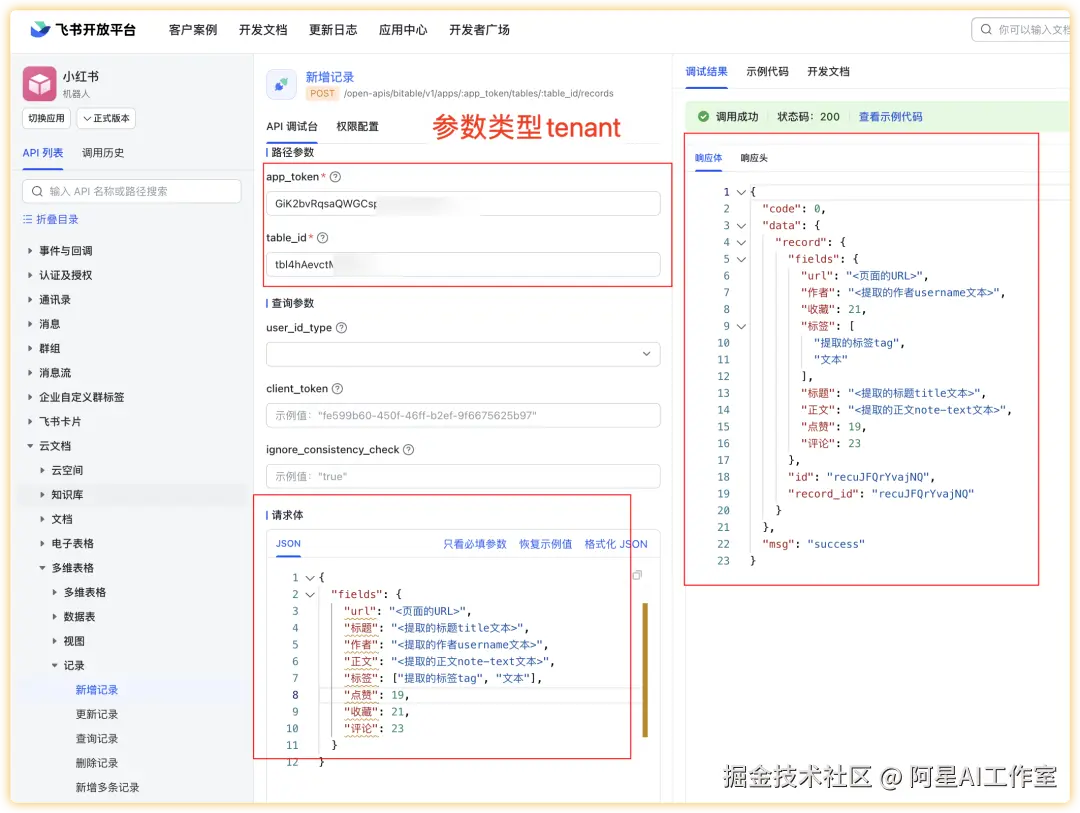
你会发现调试台上还让填一个apptoken,千万别填成文章开头创建的应用的apptoken,跟着下面这个图,把你创建的多维表格的地址栏里base后面的一串填进去就可以了👇🏻
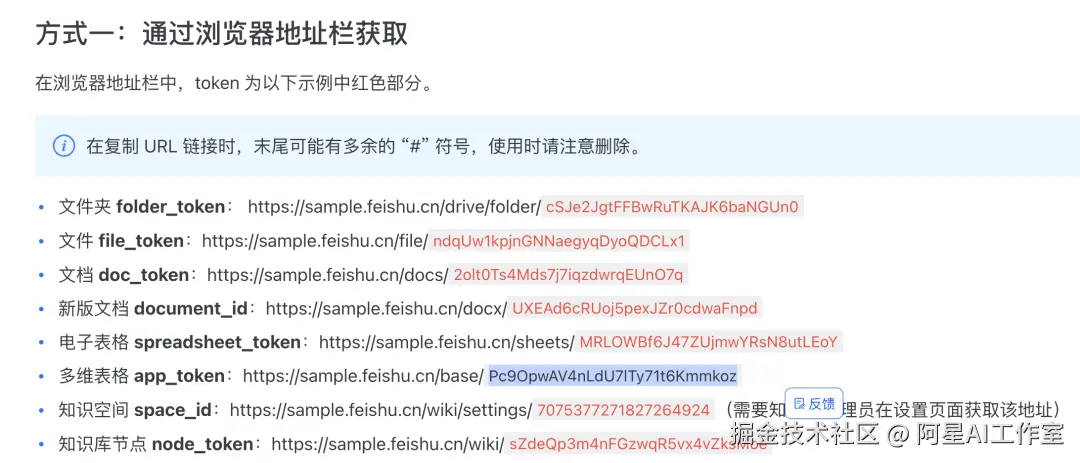
另外一个appid直接复制控制台的。
类型选tenant,不要选user!!!!!!!
参数过期就点下获取token就可以了
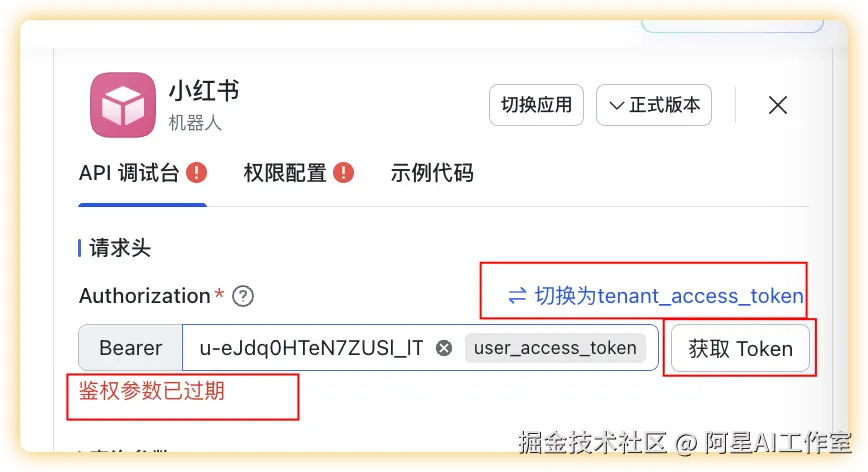
测试~
可以发现,内容已经成功写入了。
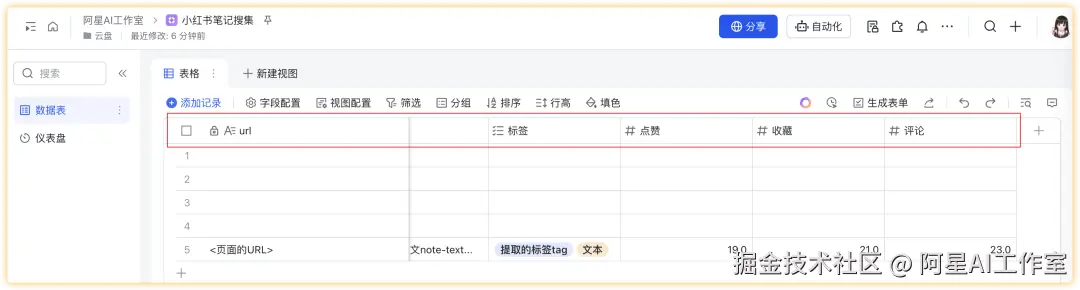
这说明我们上面测试过的,这段请求体是正确的,之后可以放心发给AI:
json
{
"fields": {
"url": "<页面的URL>",
"标题": "<提取的标题title文本>",
"作者": "<提取的作者username文本>",
"正文": "<提取的正文note-text文本>",
"标签": ["提取的标签tag", "文本"],
"点赞": 19,
"收藏": 21,
"评论": 23
}
}这段能跑通的API,先放在这里。
梳理小红书页面元素
解决了如何通信,我们要解决通信什么的问题。
到底爬小红书的啥啊?
我们来解决捕获标题、作者、正文元素的问题,根据F12翻出的元素找到对应值。
你会发现最后就集中在note和text相关的块块里有笔记内容,在data-clas-count里也有相关数据。
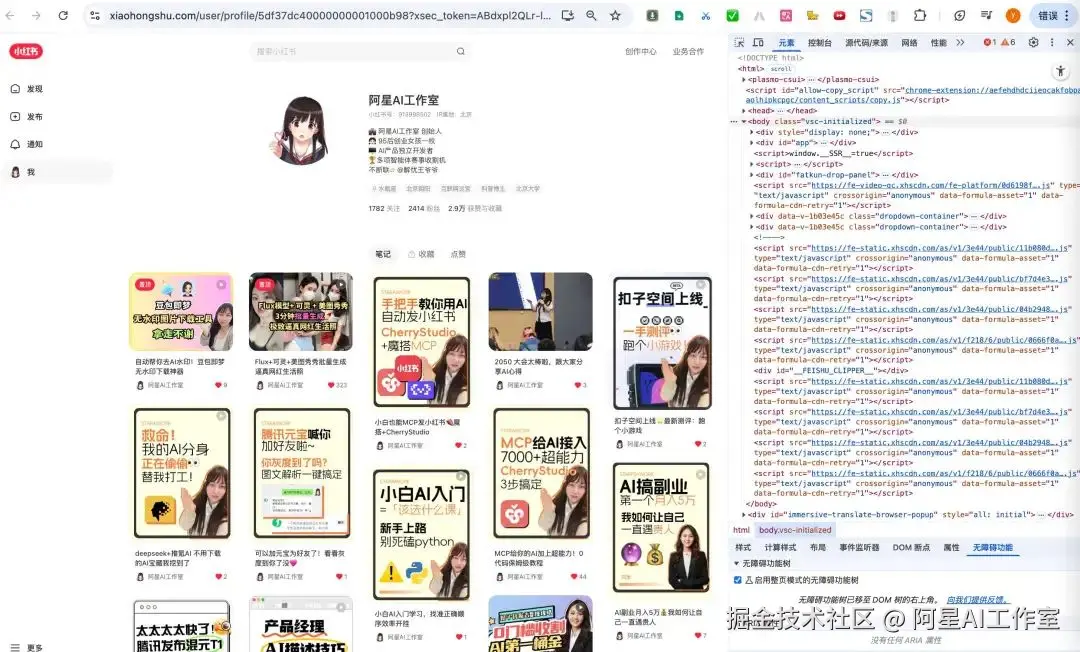
其实你也可以让AI给你找,前提是自己有数,不然很容易被忽悠......
最后总结下来对应关系是👇🏻
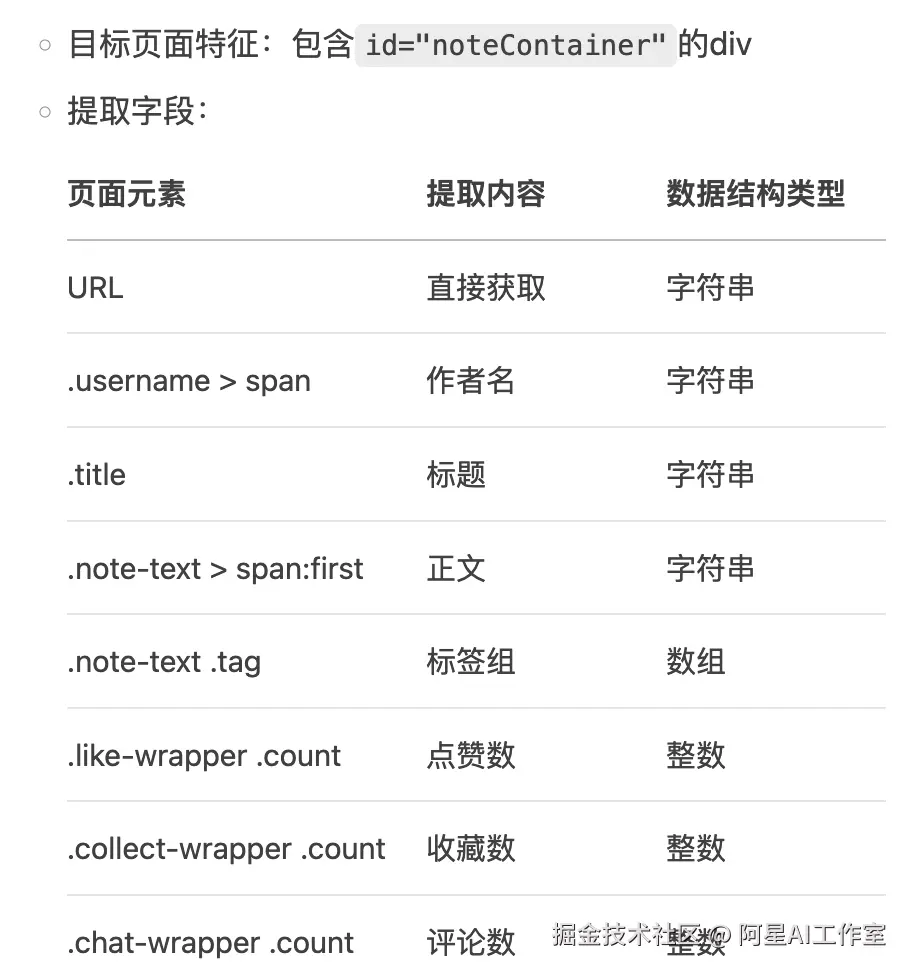
提示词的6个组成部分
接着我们撰写提示词👇一共分为6个部分,
你的总提示词必须有下面这些内容,自己整理成一个大提示词发给cursor就行了👇
1、项目概述
sql
插件基础信息
名称:Redbook Collect
功能定位:网页信息提取+飞书多维表格写入
运行环境:Chrome浏览器2、核心功能流程
css
graph TD
A[用户点击插件] --> B{配置检测}
B -->|未配置| C[弹出配置窗口]
B -->|已配置| D{页面检测}
D -->|非小红书笔记页| E[显示提示]
D -->|有效笔记页| F[执行数据提取]
F --> G[构建JSON数据结构]
G --> H[调用飞书API写入]3、配置参数和独立标签页
告诉AI,用户需要输入的必要参数:
表格URL(含app_token和table_id)
app_token
app_secret
以及,用户和插件之间的交互方式:独立标签页配置(配置项较多(如飞书的 app_token、table_id、app_secret 等),弹窗(Popup)空间有限,独立标签页提供更大的布局空间。)
4、html上的数据提取范例
告诉AI它分别需要抓取的是小红书页面上的哪些元素。
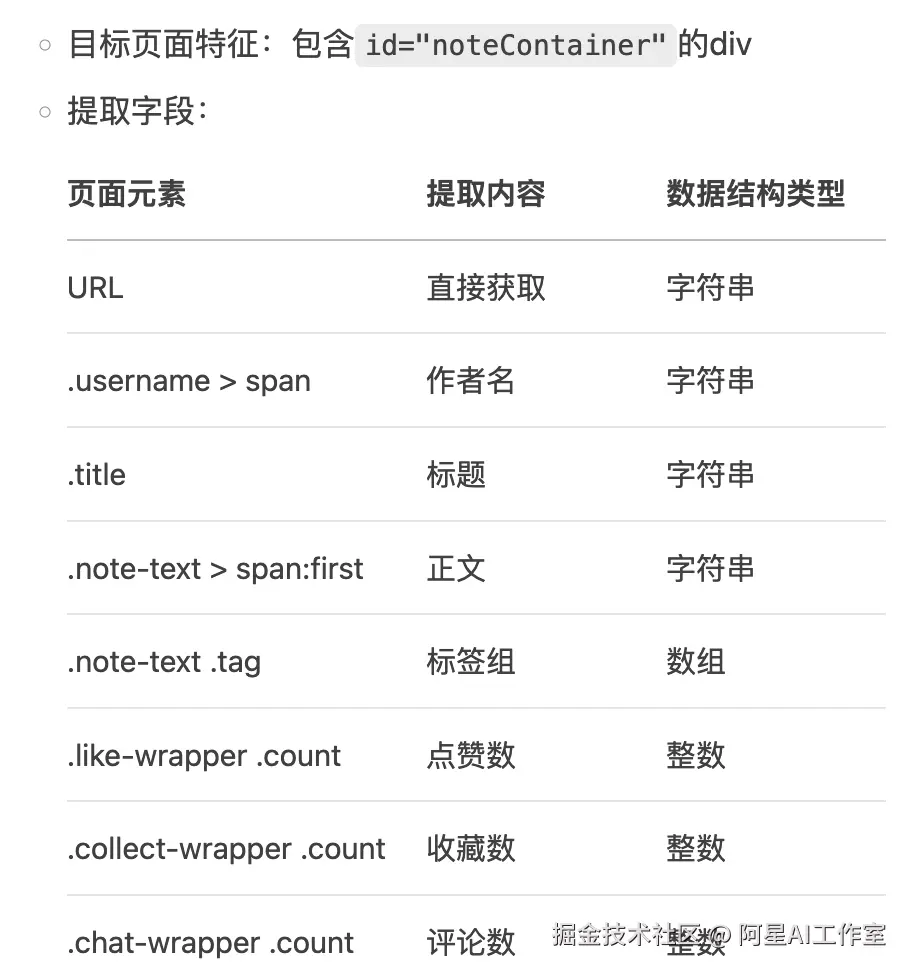
5、交互逻辑设计
告诉AI整个的工作原理是什么,就是代码的蹦迪路线是什么。
kotlin
认证流程:
用app_token/app_secret获取tenant_access_token
携带token进行数据写入
URL参数解析逻辑:
原始URL → 提取app_token → 提取table_id
请求体结构:
{
"fields": {
"url": "String",
"标题": "String",
"作者": "String",
"正文": "String",
"标签": ["String"],
"点赞": Int,
"收藏": Int,
"评论": Int
}
}6、其他辅助
告诉AI其他可能遇到的情况:
异常处理:
- 配置缺失提醒(用户没有填好密钥还怪你软件不行)
- 非目标页面提醒(用户打开baidu让你采集小红书)
- 认证令牌刷新机制(隐含)
开发辅助
- 完整API请求示例
- 关键变量提取示例(关键变量就是你得先填好的飞书账号密码和表格地址,加上要从小红书页面上抠下来的标题、作者、点赞这些具体内容)
- 提供小红书某一个页面的HTML结构参考也就是👇小红书中要被提取信息的html中,所有的F12出来的html全都发给大模型,作为附件(可选,我亲测没有这个附件也还行)。
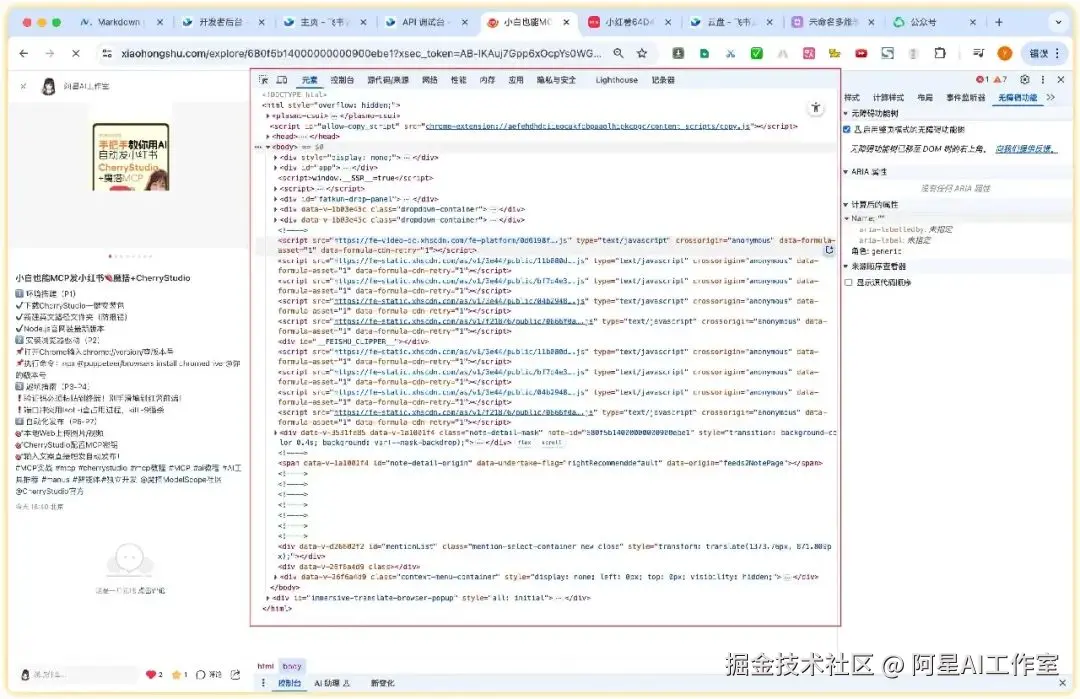
现在恭喜你终于可以开始编程了。同时提醒大家,稍微复杂点的AI编程都是这样提前设计很长的提示词的,不是和AI聊天聊出来的。
用cursor辅助编程
首先在本地随便创建一个英文的 文件夹,然后在cursor里打开这个文件夹👇总结上面的6项为一个提示词发过去之后很快项目就出来了

它还给出了整个Readme文档。(说明文档)
在Chrome测试插件
我们放到浏览器里试试。
打开开发者模式,加载已解压的扩展程序
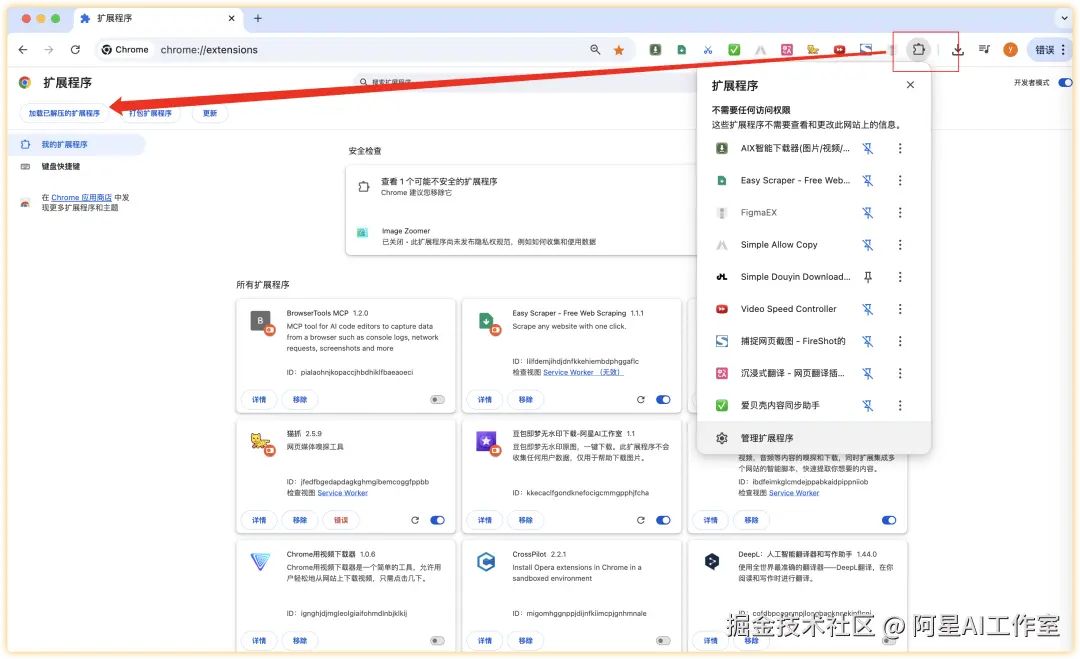
然后就可以载入使用啦~
系统可能会提醒你找不到icon。其实只用在你的项目根目录下创建3张照片如下命名即可:
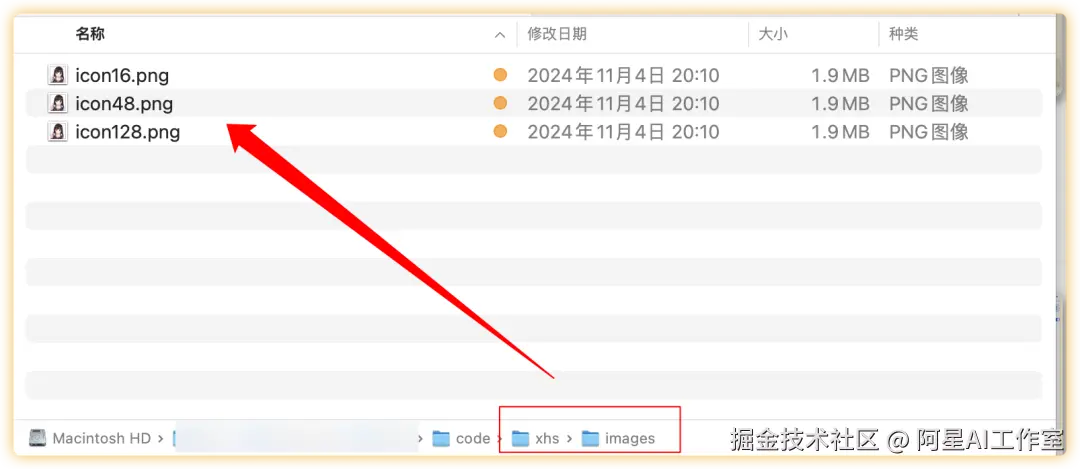
记得在右上角pin一下!
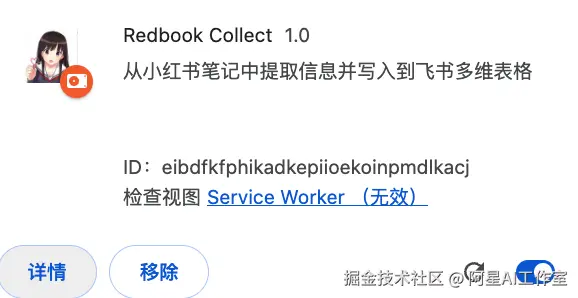
点击插件图标,配置appid那些参数
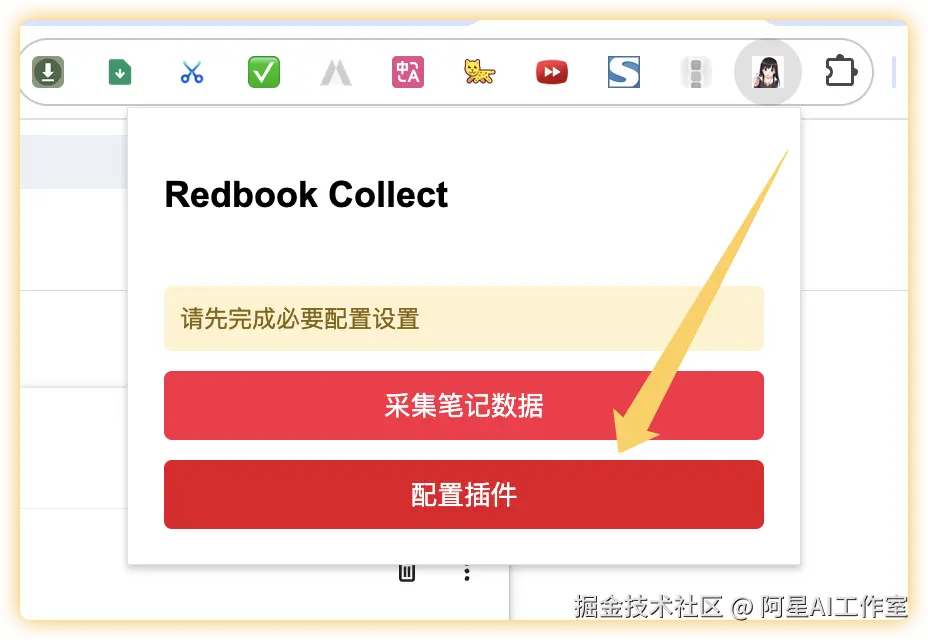
注意,插件里第一行就是appid (注意不是tenant!!!) ,第二行就是appscrect,就是控制台里的这一对👇🏻
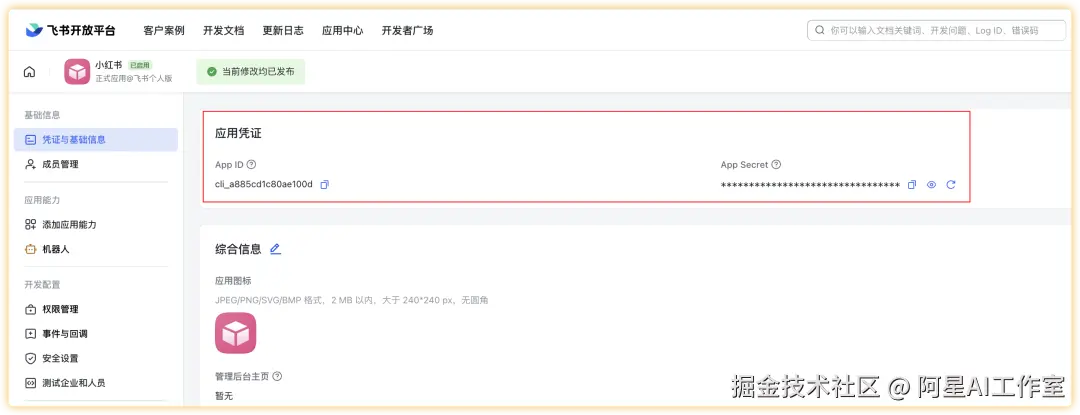
加上飞书多维表格地址就行了👇🏻
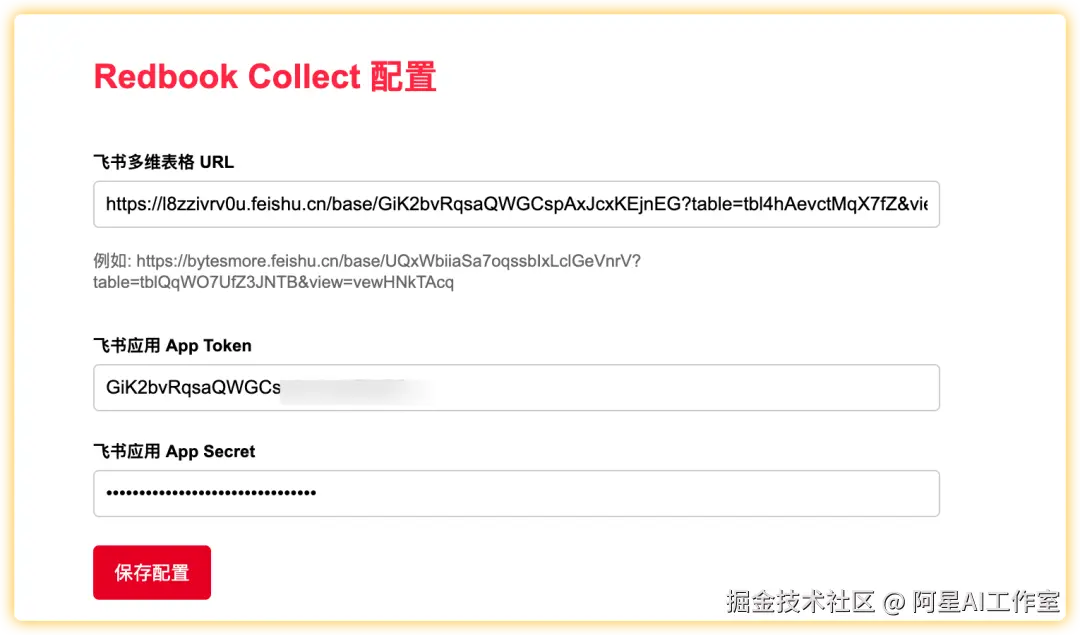
随便找个文章试试,哇哦很快就可以采集上~
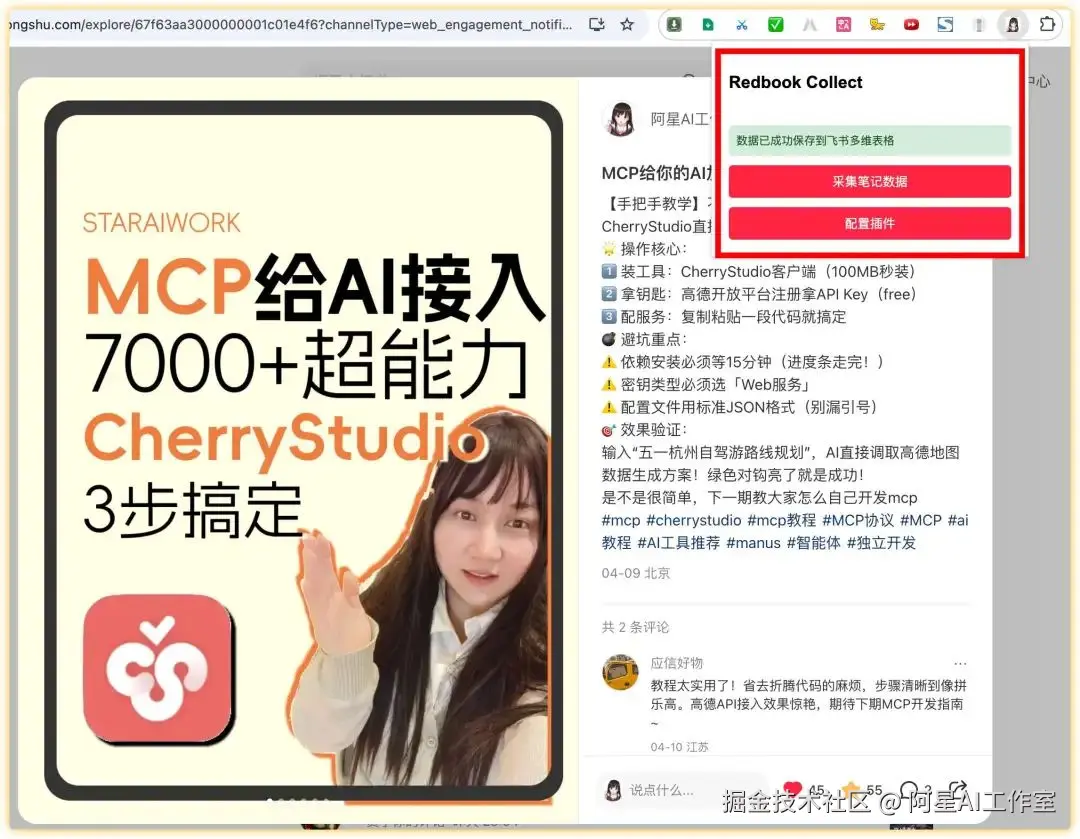
采集成功即为绿色👇
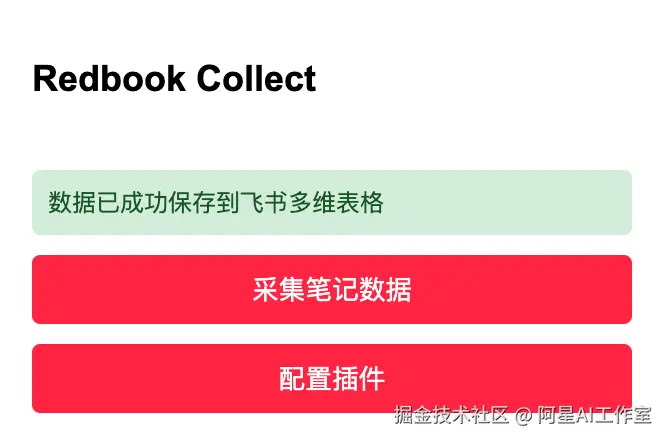
你会发现多维表格里神奇了多了几行~
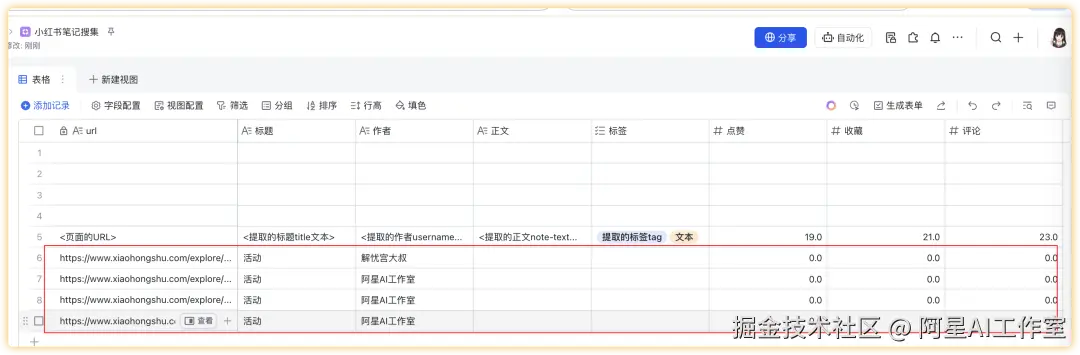
但是你会看到有的字段没有采集到信息🤔!!!
别捉急,可以让AI严格按照下图对应关系再采集一遍:
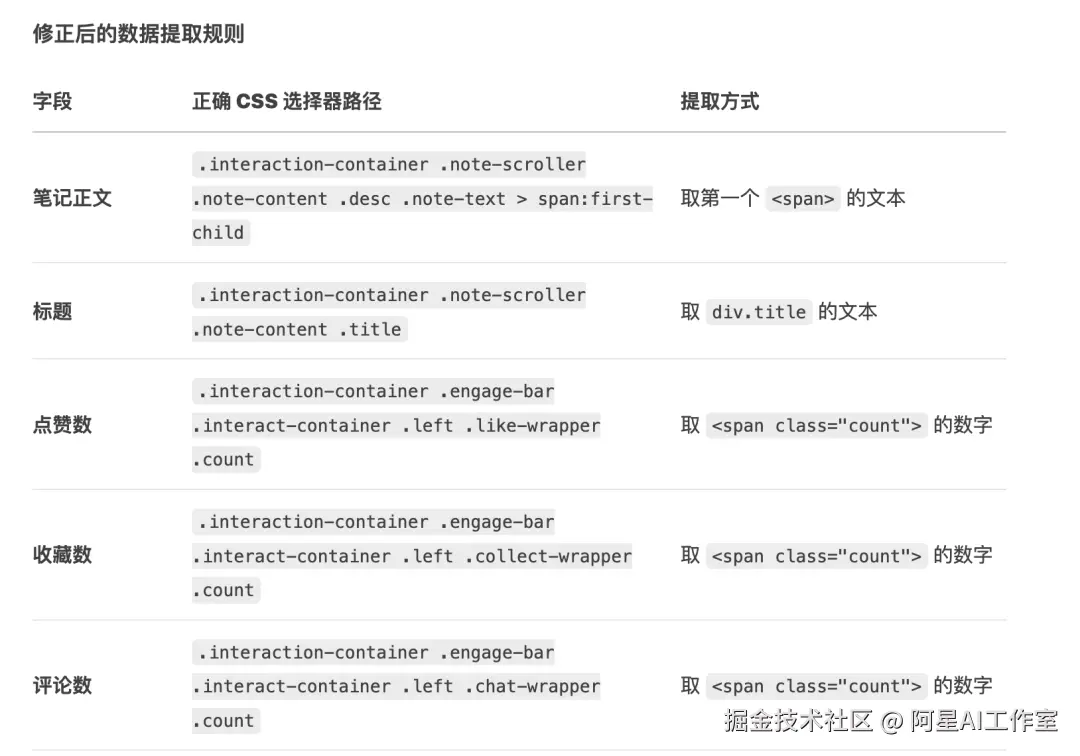
和AI重申之后你就会发现,它又行了!每个字段都给你咔咔爬下来了👍
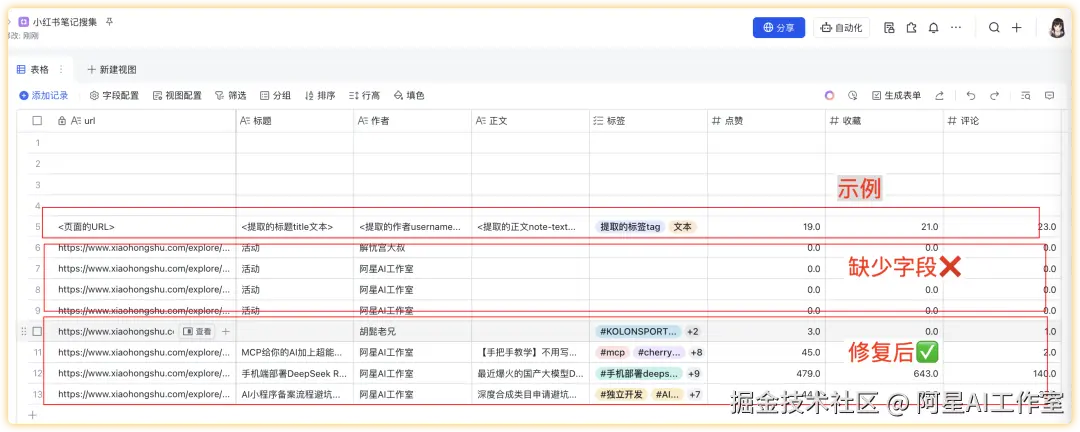
是不是很方便哦~特别是对标签的收纳,让我们一眼就知道自己关注的话题集中在哪个领域
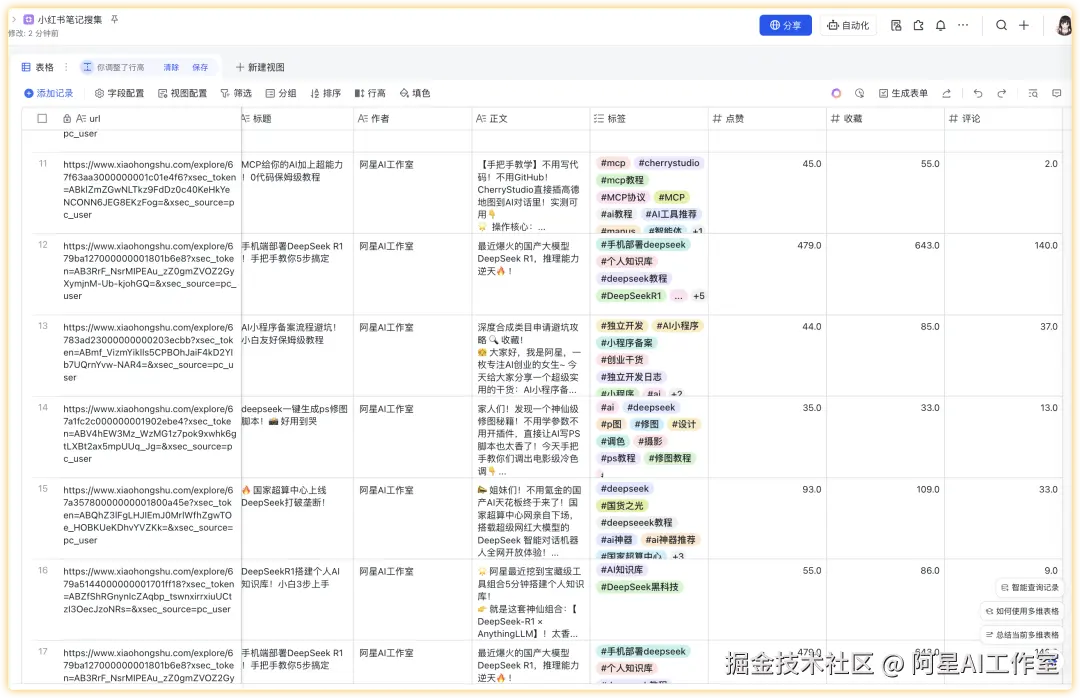
往期文章: